Как играть в Apple Music на Samsung Galaxy? (Руководство 2025 г.)
«Я купил свой новый телефон Samsung Galaxy, и мне интересно, можно ли узнать больше об игре Музыка on Samsung Galaxy так как я очень люблю слушать музыку, не могли бы вы мне помочь?»
Если вы присматривались к телефону из серии Samsung Galaxy, возможно, вы только что приняли одно из лучших решений, которые у вас были. Упомянутая серия смартфонов от Samsung, несомненно, завоевала сердца и внимание многих любителей гаджетов. В этой серии есть много моделей на выбор, и все они оснащены своей уникальностью и собственным вкусом.
Серия Samsung Galaxy, впервые выпущенная в 2009 году, значительно улучшилась с годами. Помимо огромного встроенного пространства для хранения, хранилище этих устройств можно расширить за счет использования карт microSD, что дает пользователям возможность хранить множество мультимедийных файлов, таких как музыкальные файлы.
Но задумывались ли вы когда-нибудь о том, чтобы воспроизводить песни на Samsung Galaxy? Что означает, что кто-то может наслаждаться прослушиванием любимой музыки с помощью устройства? Если вы только недавно купили устройство из серии Samsung Galaxy, я уверен, что вы слишком взволнованы, чтобы узнать об этом, так что давайте начнем.
Содержание статьи Часть 1. Как слушать музыку на устройстве Samsung Galaxy?Часть 2. Как бесплатно пользоваться Apple Music на Samsung Galaxy?Часть 3. Подводя итоги
Часть 1. Как слушать музыку на устройстве Samsung Galaxy?
Давайте перейдем непосредственно к обсуждению и поговорим о музыке на Samsung Galaxy. Что означает, что мы можем наслаждаться всеми любимыми песнями на этом устройстве?
Чтобы иметь возможность воспроизводить музыку на устройстве Samsung Galaxy, вам необходимо установить приложение Samsung Music. Приложение можно загрузить с помощью приложения Google Play Store или Galaxy Store. После того, как приложение будет загружено и установлено на вашем устройстве, вы должны предоставить приложению разрешение на доступ к вашему хранилищу и поиску всех музыкальных файлов, которые вы сохранили на своем устройстве. Если возникнут ошибки или проблемы, вы можете посмотреть, нужно ли обновить приложение или телефон тоже.
Как воспроизводить музыку с помощью музыкального проигрывателя Samsung
Музыкальный проигрыватель Samsung прост в использовании, есть шаги, которые вы должны выполнить, и мы перечислили эти шаги ниже.
Шаг 1. Идите и найдите песню, которую вы хотели воспроизвести или прослушать. После нажатия на трек сразу начнется воспроизведение музыки.
Шаг 2. В нижней части экрана вы увидите основные элементы управления воспроизведением. Чтобы открыть полноценный музыкальный проигрыватель, вам нужно нажать на название трека.
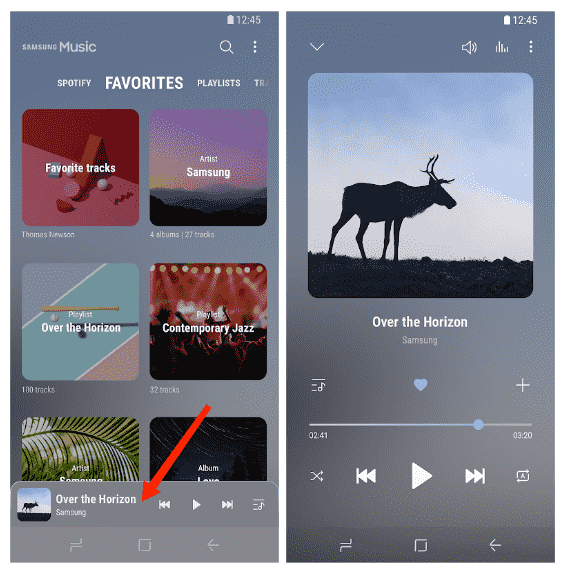
Шаг 3. Нажмите кнопку «Пауза», чтобы приостановить воспроизведение музыки, а затем нажмите «Воспроизвести», чтобы возобновить его.
Шаг 4. Чтобы перейти к следующему треку, вы можете нажать кнопку «вперед», и если вы хотите удерживать кнопку «вперед», он будет быстро перемещаться вперед по выбранному вами треку.
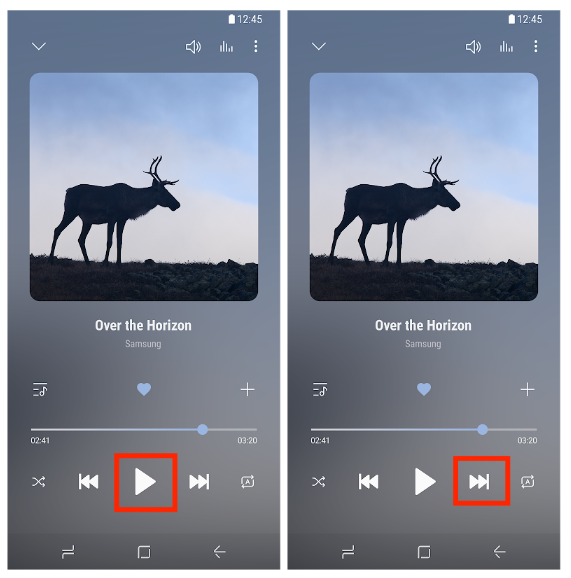
Шаг 5. Чтобы вернуться к началу трека, нажмите Назад. Затем дважды нажмите кнопку «Назад», если хотите перейти к предыдущей дорожке. Вы также можете перемотать трек назад, удерживая кнопку «Назад».
Шаг 6. Если вы хотите перепутать песни, вы можете нажать кнопку «Перемешать». Нажмите кнопку «Повторить», если вы хотите повторить цикл.
Шаг 7. Если вы хотите узнать, какие треки будут следующими, нажмите кнопку «Заказать».
Шаг 8. Есть возможность изменить порядок песен, и вы можете сделать это, удерживая конкретный трек, прежде чем перетаскивать стрелки в том порядке, в котором вы хотели.
Шаг 9. Если у вас есть трек, который вам нравится, вы можете нажать кнопку «Избранное», чтобы отметить его как кнопку «Избранное».
Шаг 10. Чтобы добавить трек в плейлист, нажмите кнопку «+».
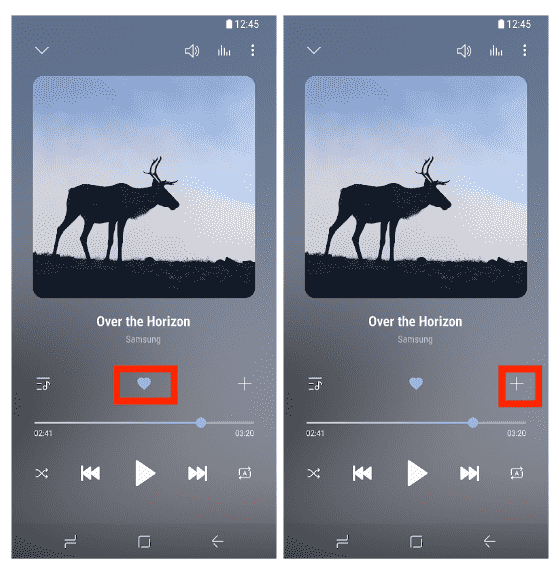
Шаг 11. Чтобы просмотреть музыкальный проигрыватель, вы можете провести вниз от верхней части экрана.
Шаг 13. Выберите функцию воспроизведения, которую вы хотите использовать.
Шаг 14. Затем, если вы хотите закрыть приложение, нажмите кнопку X.
Как воспроизводить музыку с помощью Apple Music
Еще один способ наслаждаться музыкой на Samsung Galaxy — использовать приложение Apple Music. Apple Music теперь доступна для телефонов Android. Samsung сотрудничает с Apple Music, чтобы пользователи могли наслаждаться последними предложениями в музыкальной индустрии уже сегодня.
Apple Music для Android, как и приложение для iOS, содержит множество музыкальных рекомендаций, плейлистов, созданных людьми, и радио. Apple Music также пришла в Умные телевизоры Samsung по сути. Пользователи также смогут подписаться на Apple Music прямо с Samsung Smart TV и телефона, и, если они никогда раньше не использовали Apple Music, они будут иметь право на такую же бесплатную пробную версию, как если бы они были с устройства Apple. Вот как вы его используете.
Шаг 1. Хотя Apple Music предварительно загружена на любое устройство Apple, пользователям Samsung необходимо загрузить ее из магазина Google Play. Откройте приложение и нажмите кнопку «Попробовать сейчас» на главном экране, чтобы начать бесплатную пробную подписку и узнать, что вы получаете с подпиской. На следующем экране выберите нужный план, затем нажмите кнопку «Начать пробную версию».
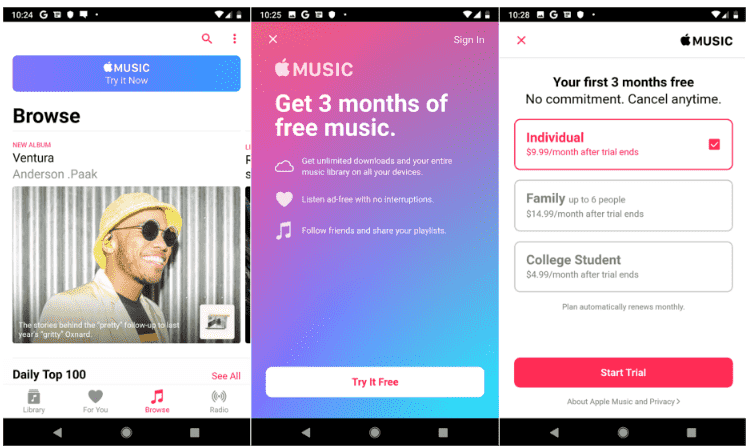
Шаг 2. На следующем экране вам будет предложено использовать или создать Apple ID или отменить процесс. Если у вас нет учетной записи Apple, коснитесь ссылки «Создать новый Apple ID». Затем следуйте инструкциям по настройке учетной записи. В противном случае коснитесь ссылки «Использовать существующий Apple ID» и войдите в систему. Вас также могут попросить подтвердить платежную информацию. Наконец, согласитесь с условиями. Вы получите электронное письмо с подтверждением подписки.
Шаг 3. Экран приветствует вас в Apple Music. Коснитесь «Продолжить». Теперь вы можете ознакомиться с контентом и функциями Apple Music. Во-первых, вы можете настроить некоторые параметры. Для этого коснитесь трехточечного значка в правом верхнем углу экрана и выберите «Настройки». Настройка вашего опыта путем настройки параметров звука и некоторых основных параметров.
Шаг №4. Вернитесь на главный экран. Коснитесь значка «Обзор» и прокрутите список доступных альбомов, избранных исполнителей, обновленных списков воспроизведения и т. д.
Шаг № 5. Просмотрите раздел «Для вас», чтобы найти песни ваших любимых жанров и исполнителей, а также музыку, основанную на ваших предпочтениях.
Часть 2. Как бесплатно пользоваться Apple Music на Samsung Galaxy?
Теперь, когда у нас есть представление о воспроизведении музыки на Samsung Galaxy, мы знаем, что Apple Music сотрудничает с Samsung и предлагает эксклюзивную музыку, которую вы не найдете больше нигде, например, дискографию Тейлор Свифт. Конечно, вам нужно будет заплатить за Ежемесячный музыкальный план Apple в месяц для этой существенной библиотеки.
Однако есть ли способ наслаждаться безграничным прослушиванием песен из приложения Apple Music бесплатно? Треки из Apple Music защищены шифрованием DRM, что затрудняет доступ к ним с помощью неавторизованных устройств, таких как Samsung Galaxy, также вам необходимо использовать платную подписку на Apple Music, чтобы вы могли загружать любимые песни и даже слушать их. песни, даже если вы не в сети.
Итак, как вы можете наслаждаться песнями из Apple Music с помощью устройства Samsung Galaxy? Мы поделимся с вами инструментом под названием TunesFun Конвертер Apple Music, очень надежный профессиональный конвертер, который поможет вам со всеми вашими потребностями в конвертации. Инструмент может удалить DRM-защиту песен Apple Music, и конвертировать ваши музыкальные файлы в различные форматы файлов, это даже может помочь вам сэкономить время, энергию и усилия, а также сэкономить деньги.
The TunesFun Apple Music Converter также прост в использовании и имеет несколько шагов, которые вы должны выполнить, чтобы получить все типы результатов, которые вы хотели. Рассмотрим этапы использования TunesFun Apple Music Converter для прослушивания музыки на Samsung Galaxy и других устройствах.
Шаг 1. Чтобы начать процесс, необходимо загрузить и установить TunesFun Apple Music Converter на вашем компьютере. Вы можете не торопиться, чтобы изучить инструмент и начать добавлять треки, которые вы хотели преобразовать.

Шаг 2. Затем выберите нужные типы формата из списка, TunesFun Apple Music Converter предлагает. Вам также необходимо создать папку для хранения файлов после завершения процесса преобразования.

Шаг 3. Третий шаг — нажать кнопку «Преобразовать» и посмотреть, как TunesFun Apple Music Converter преобразует выбранные вами треки. Это займет всего несколько минут, пока инструмент завершит процесс. Шифрование DRM также будет удалено по мере преобразования файлов.

Через несколько минут процесс преобразования будет завершен, и вы сможете наслаждаться любой песней из приложения Apple Music на своем устройстве Samsung Galaxy. Также, TunesFun Apple Music Converter позаботится о том, чтобы стопроцентное исходное качество вашего файла не пострадало вместе с метаданными и идентификационными тегами.
Часть 3. Подводя итоги
Серия Samsung Galaxy — это действительно удивительный подвиг! Это так здорово, что мы можем узнавать идеи о музыке на Samsung Galaxy, благодаря чему мы получаем информацию о том, как мы можем слушать любимые песни с помощью указанного устройства.
Мы надеемся, что вы узнали много нового, пока вы дочитали статью до самого конца. В конце концов, многие любители музыки всегда были бы благодарны за то, что у нас есть профессиональные инструменты, такие как TunesFun Конвертер Apple Music чтобы помочь нам облегчить процесс преобразования наших музыкальных треков быстрее и проще. Мы надеемся, что вы решите преобразовать все свои музыкальные треки с помощью этого инструмента и станете свидетелем того, насколько удивительным может быть этот опыт.
Оставить комментарий